电脑在更新时如何停止更新 win10系统如何停止更新
更新时间:2024-01-11 15:56:52作者:xtliu
在当今高科技时代,电脑已经成为我们生活中不可或缺的工具,随着技术的不断发展,操作系统也需要不断更新以满足用户的需求和提供更好的使用体验。其中Win10系统作为目前最新的操作系统之一,在不断进行更新以修复漏洞、增加功能和提升性能。有时候我们可能会希望停止系统的更新,例如在某些特定情况下,或者是为了避免更新过程中的不稳定性。如何停止Win10系统的更新呢?本文将为大家介绍一些简单有效的方法,帮助大家解决这一问题。
方法如下:
1.点击windows按钮,然后地单机“齿轮设置”图标。
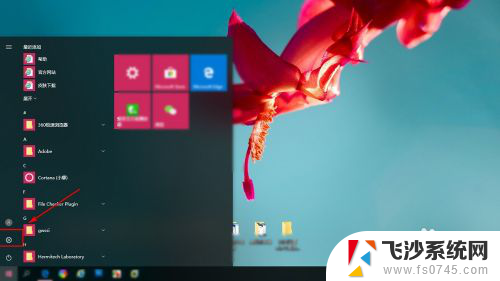
2.在Windows设置页面点击“更新和安全” 图标。
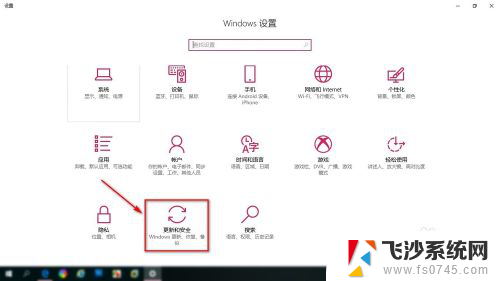
3.然后在系统更新页面点击“高级选项”。
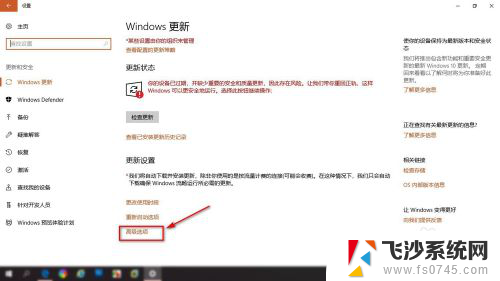
4.在高级选项里可以设置安装更新方式,安装更新周期。
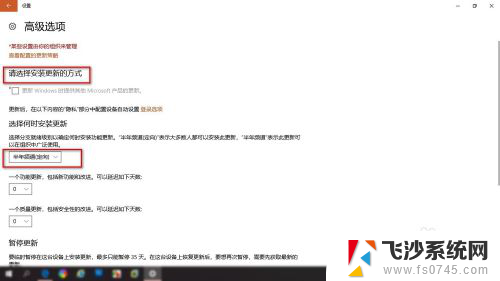
5.下拉高级选项可以找打“暂停更新开关”点击按钮打开暂停更新。
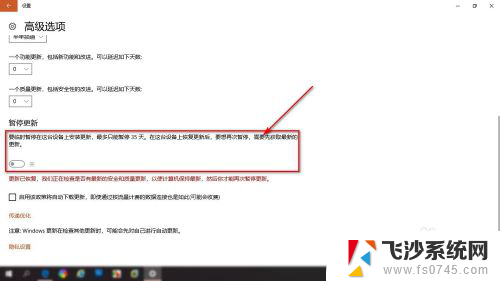
6.可以看到我电脑信息,现在还是1709版本。
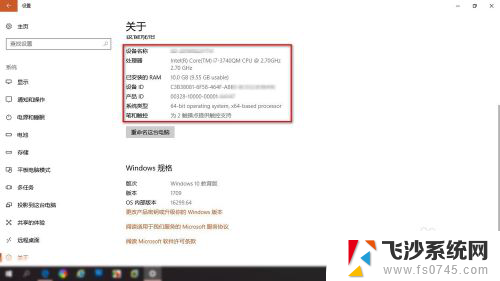
以上就是电脑在更新时如何停止更新的所有内容,如果有任何不清楚的地方,用户可以参考上面的步骤进行操作,希望对大家有所帮助。
电脑在更新时如何停止更新 win10系统如何停止更新相关教程
-
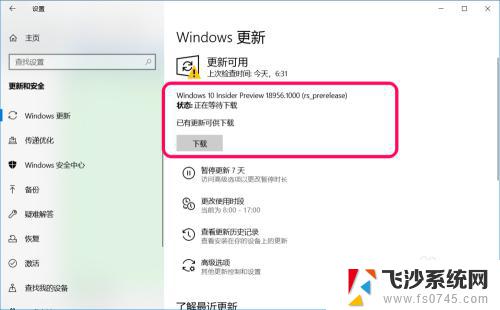 如何停止windows10更新 Windows 10如何终止正在进行的系统更新
如何停止windows10更新 Windows 10如何终止正在进行的系统更新2023-11-07
-
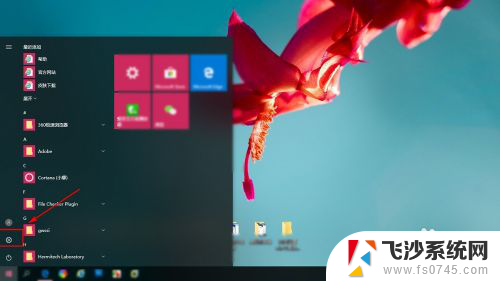 电脑更新中怎么停止更新 如何设置win10系统不再更新
电脑更新中怎么停止更新 如何设置win10系统不再更新2024-01-21
-
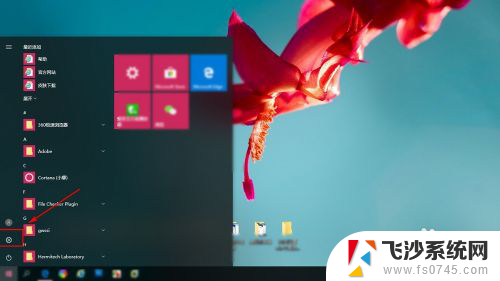 windows10如何停止更新 如何设置win10系统手动更新
windows10如何停止更新 如何设置win10系统手动更新2024-02-27
-
 笔记本如何停止win10自动更新 如何关闭笔记本自动更新
笔记本如何停止win10自动更新 如何关闭笔记本自动更新2024-11-10
- win10彻底关闭更新服务 如何停止Win10自动更新服务
- 如何停win10更新 win10系统更新关闭操作步骤
- win10电脑怎么设置更新系统关闭 win10怎样禁止系统更新
- 如何彻底禁止win10自动更新 win10关闭自动更新方法
- 禁止windows10 自动更新 笔记本电脑如何关闭自动更新
- win10怎么阻止自动更新 win10系统怎样关闭自动更新
- win8.1开始菜单改win10 Windows 8.1 升级到 Windows 10
- 文件:\windows\system32\drivers Win10系统C盘drivers文件夹可以清理吗
- windows10移动硬盘在电脑上不显示怎么办 移动硬盘插上电脑没有反应怎么办
- windows缓存清理 如何清理Win10系统缓存
- win10怎么调电脑屏幕亮度 Win10笔记本怎样调整屏幕亮度
- 苹果手机可以连接联想蓝牙吗 苹果手机WIN10联想笔记本蓝牙配对教程
win10系统教程推荐
- 1 苹果手机可以连接联想蓝牙吗 苹果手机WIN10联想笔记本蓝牙配对教程
- 2 win10手机连接可以卸载吗 Win10手机助手怎么卸载
- 3 win10里此电脑的文档文件夹怎么删掉 笔记本文件删除方法
- 4 win10怎么看windows激活码 Win10系统激活密钥如何查看
- 5 电脑键盘如何选择输入法 Win10输入法切换
- 6 电脑调节亮度没有反应什么原因 Win10屏幕亮度调节无效
- 7 电脑锁屏解锁后要按窗口件才能正常运行 Win10锁屏后程序继续运行设置方法
- 8 win10家庭版密钥可以用几次 正版Windows10激活码多少次可以使用
- 9 win10系统永久激活查询 如何查看Windows10是否已经永久激活
- 10 win10家庭中文版打不开组策略 Win10家庭版组策略无法启用怎么办